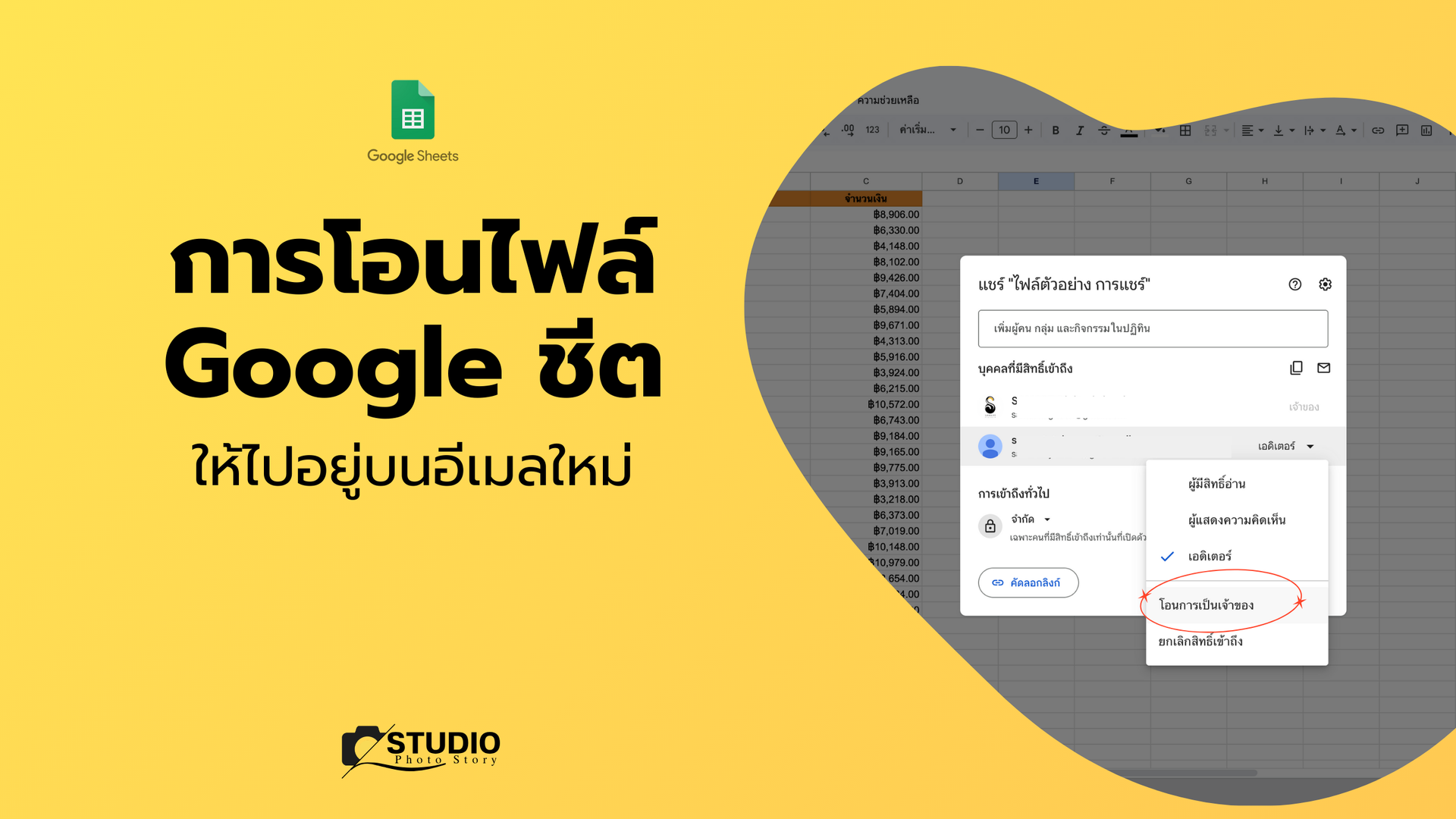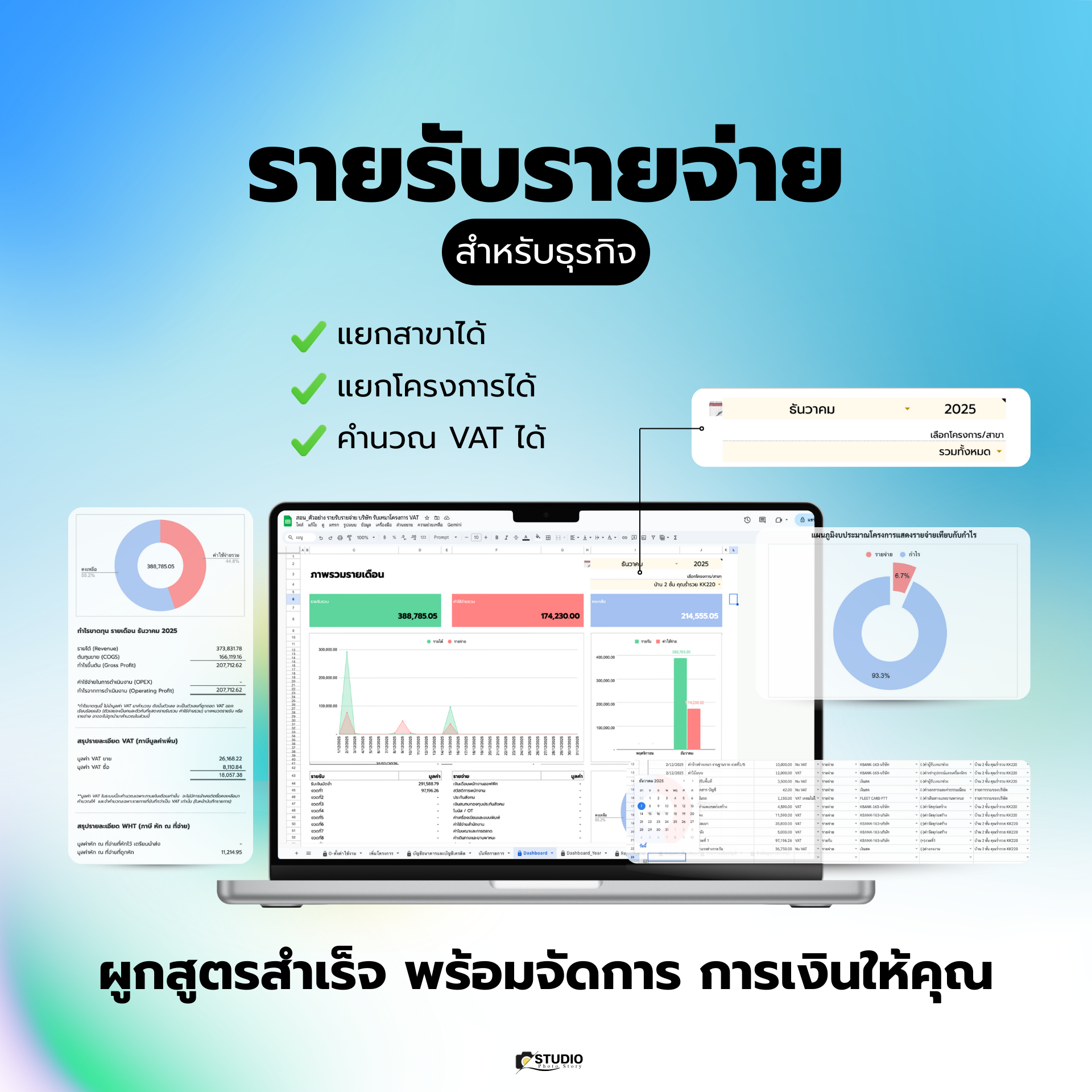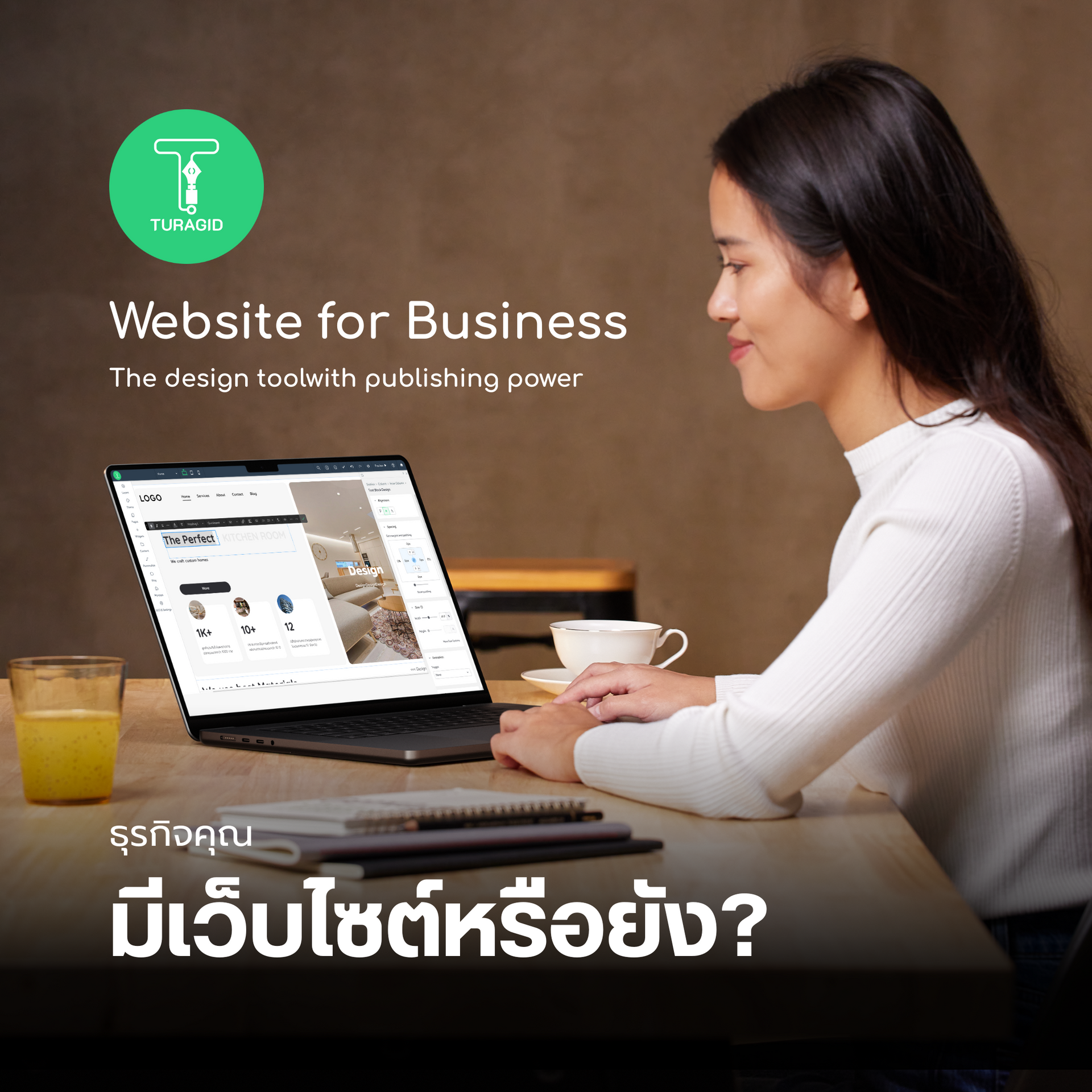Google sheet สำหรับอัพโหลดเก็บเอกสาร แนบไฟล์ได้
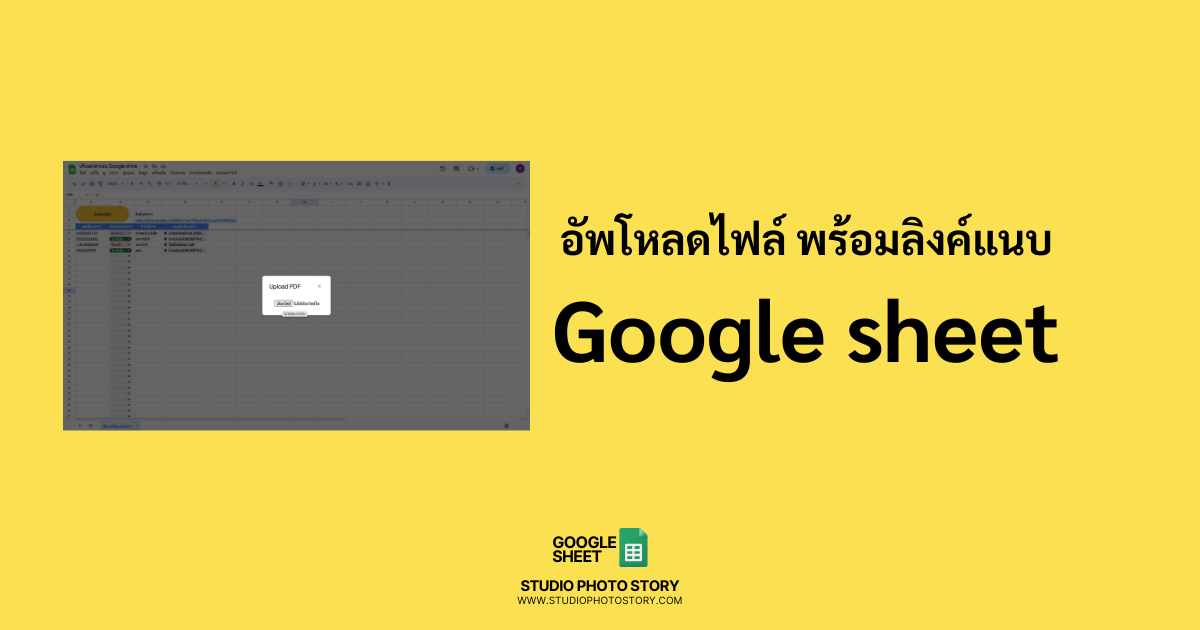
Google sheet สามารถอัพโหลดไฟล์และสร้างลิงค์แนบได้ไหม
น่าจะเป็นคำถามที่ค้างคาใจกับหลายๆคนมานาน เพราะเปิดดูเครื่องมือ จะอัพโหลดไฟล์ ก็ไม่มีเครื่องมือที่สามารถอัพไฟล์ได้โดยตรง นอกจากว่า เราจะเอาไฟล์ ไปอัพไว้ที่ Google drive แล้วก็คัดลอกลิงค์ มาแปะไว้ใน Google sheet อีกที มันเลยทำการ การใช้งาน อาจจะไม่สะดวกมากนัก
แต่ถึงแม้ว่า Google sheet จะยังไม่ได้มีเครื่องมือ สำหรับการอัพไฟล์ เพื่อแนบลิงค์มาให้โดยตรง แต่เราก็สามารถ ที่จะสร้างตัวช่วยให้สามารถ กดอัพไฟล์บนหน้า Google sheet โดยตรงได้เลย โดยการใช้ Apps Script ที่ทาง Google sheet เขามีมาให้นั่นเอง จะมีวิธีการทำอย่างไรบ้าง มาดูกัน
ขั้นตอนการทำ
- สร้างฟอร์มตาราง สำหรับการบันทึกข้อมูลบน Google sheet ตามตัวอย่าง
ตารางจะประกอบไปด้วย หัวข้อ
- เลขที่เอกสาร
-ประเภทเอกสาร ให้ทำเป็น Dropdown เพื่อให้สามารถเลือกได้ โดยไปที่เมนู ข้อมูล > การตรวจสอบข้อมูล >และใส่ประเภทของเอกสารเข้าไป
-คำอธิบาย ไว้สำหรับอธิบายเอกสารเพิ่มเติม
-แนบลิงค์เอกสาร ไว้สำหรับแนบลิงค์ไฟล์ ที่ได้จากการอัพโหลดแล้ว
- แถว C3 ไว้สำหรับ รับลิงค์ ที่ได้จากการอัพโหลด ซึ่งจะขึ้นมาให้อัตโนมัติ
-ปุ่ม อัพโหลดไฟล์ ทำได้โดย เลือกที่เมนู แทรก > ภาพวาด

2. ไปที่ Google Drive แล้วสร้าง โฟลเดอร์ใหม่ขึ้นมา เพื่อใช้เก็บไฟล์ที่จะอัพโหลด โดยให้ตั้งชื่อว่า ไฟล์เอกสาร-Googlesheet
3. เมนู ส่วนขยาย > Apps Script
หลังจากที่เข้ามาในหน้า Apps Script ที่แถบด้านข้าง เขียนว่า รหัส JS ให้เรากดเลือก แล้วลบโค๊ดทั้งหมดของหน้านี้ออก แล้ว คัดลอกโค๊ดจากด้านล่างนี้ไปใส่แทน
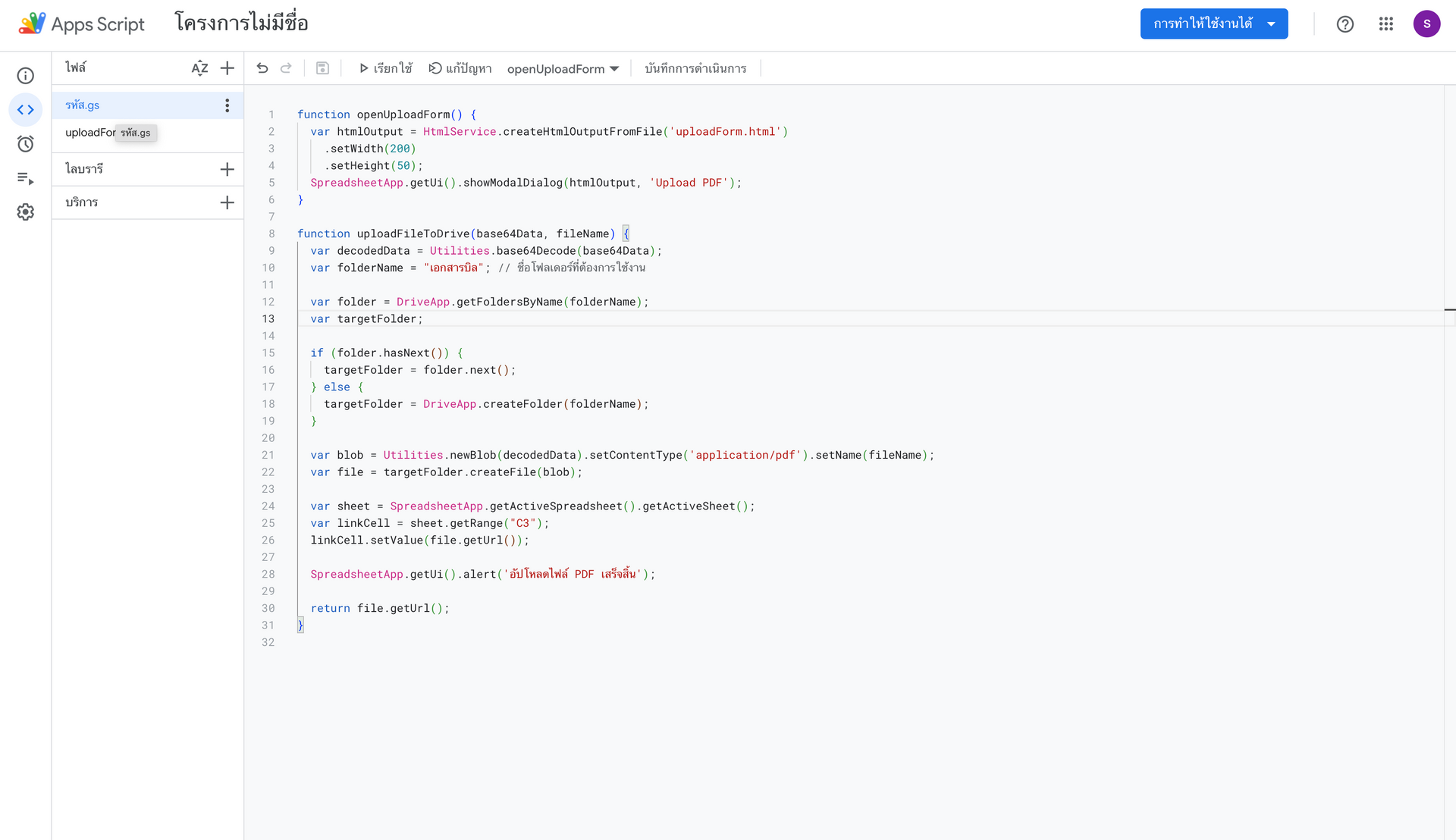
4. กดสร้างหน้าใหม่สำหรับใส่โค๊ด HTML
(ตามรูป) กดเครื่องหมาย + แล้วเลือก HTML โดยให้ตั้งชื่อว่า uploadForm
ภายในหน้าของ uploadForm ให้ลบโค๊ดที่มีมาให้ ออกให้หมดแล้วคัดลอกโค๊ด ด้านล่างนี้ไปใส่แทน

หลังจากทำเสร็จถึงขั้นตอนนี้แล้ว ก็ให้กดบันทึก แล้วกดปุ่ม เรียกใช้
แต่อย่าลืมนะว่า ต้องไปสร้างโฟลเดอร์ใน Google drive ตามชื่อในข้อ2 เรียบร้อยก่อน
5. พอกดเรียกใช้แล้ว Google จะให้เรากดอนุญาตสิทธิ์การเข้าถึง ให้กดตามขั้นตอนนี้เลย

6. ไปที่หน้าชีต เพื่อกำหนดให้ สามารถ กดปุ่ม แล้วเรียกใช้งาน Script ที่เราเขียนไว้
โดยการ กดที่ปุ่ม ที่มุมขวาของปุ่มจะมี จุดไข่ปลาสามจุด ให้กดแล้วเลือก กำหนดสคริปต์ จะมีหน้าต่างขึ้นมา ให้ใส่ชื่อ openUploadForm ลงไปแล้วกด ตกลง
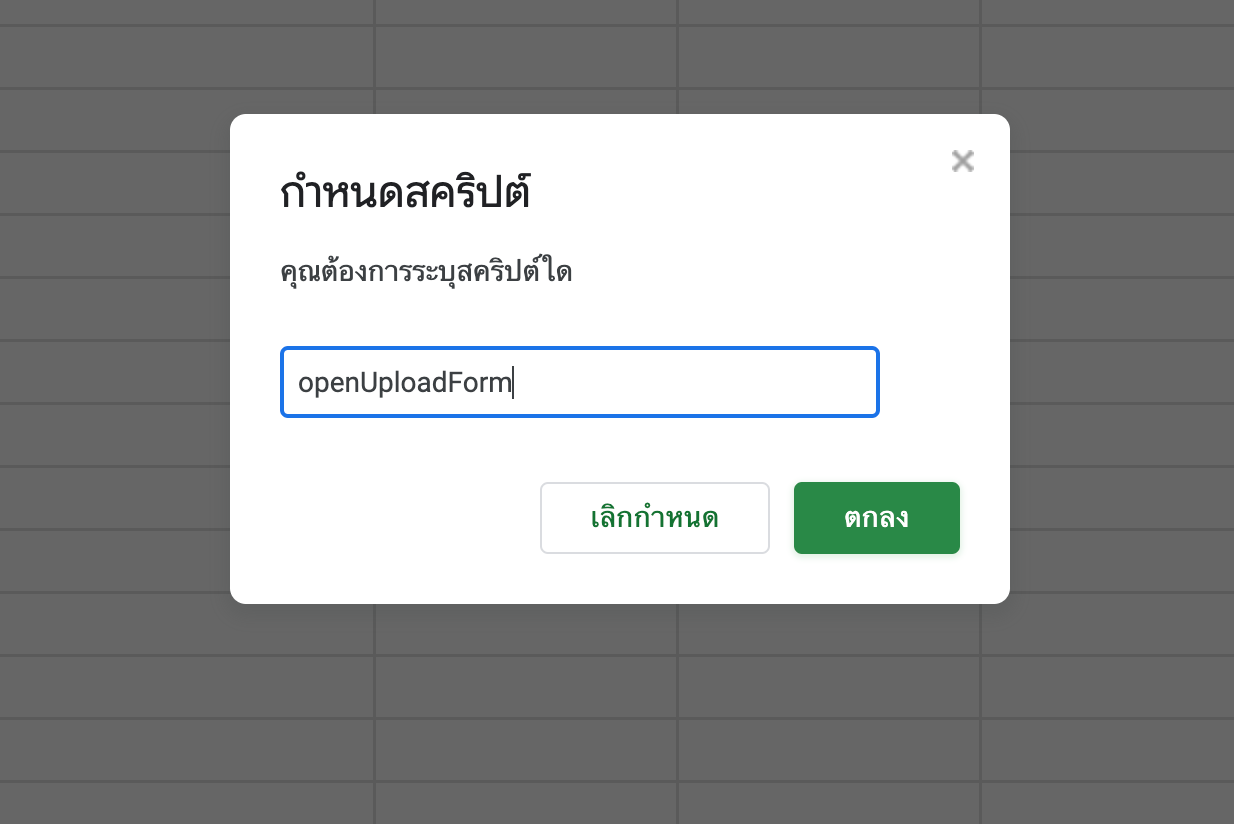
หลังจากที่ทำทุกขั้นตอนครบแล้ว เราลองมากดใช้งานกัน ว่าสามารถใช้งานได้ตามตัวอย่างนี้ไหม
ถ้าหากใครไม่สามารถ รัน ได้ตามตัวอย่าง ก็ลองกลับไปเช็คใหม่ ตั้งแต่ขั้นตอนแรกอีกครั้งนะครับ
ปิดรอบการโหลดแล้ว